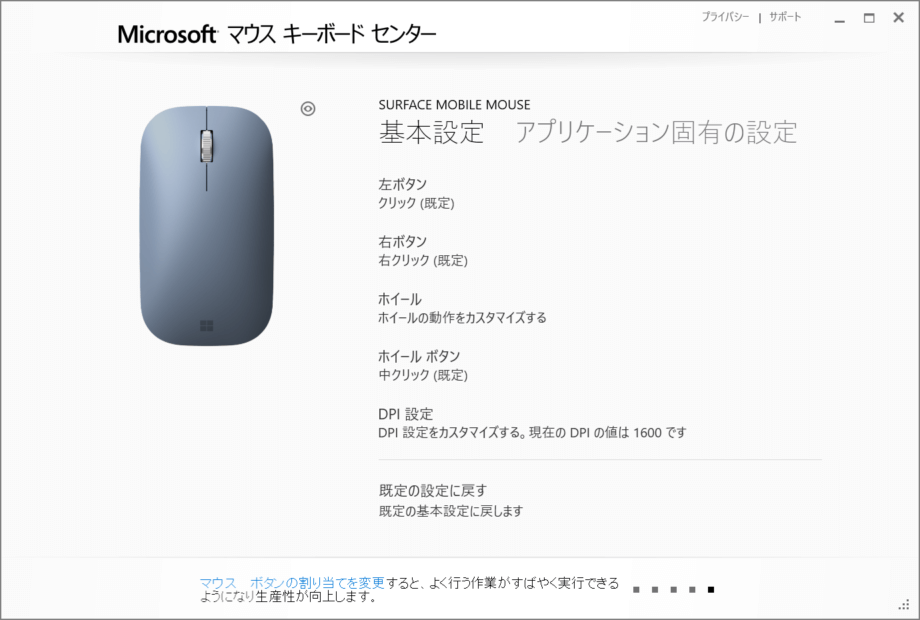マウスキーボードセンターを更新したら表示が英語になった場合の修正方法
公開日:
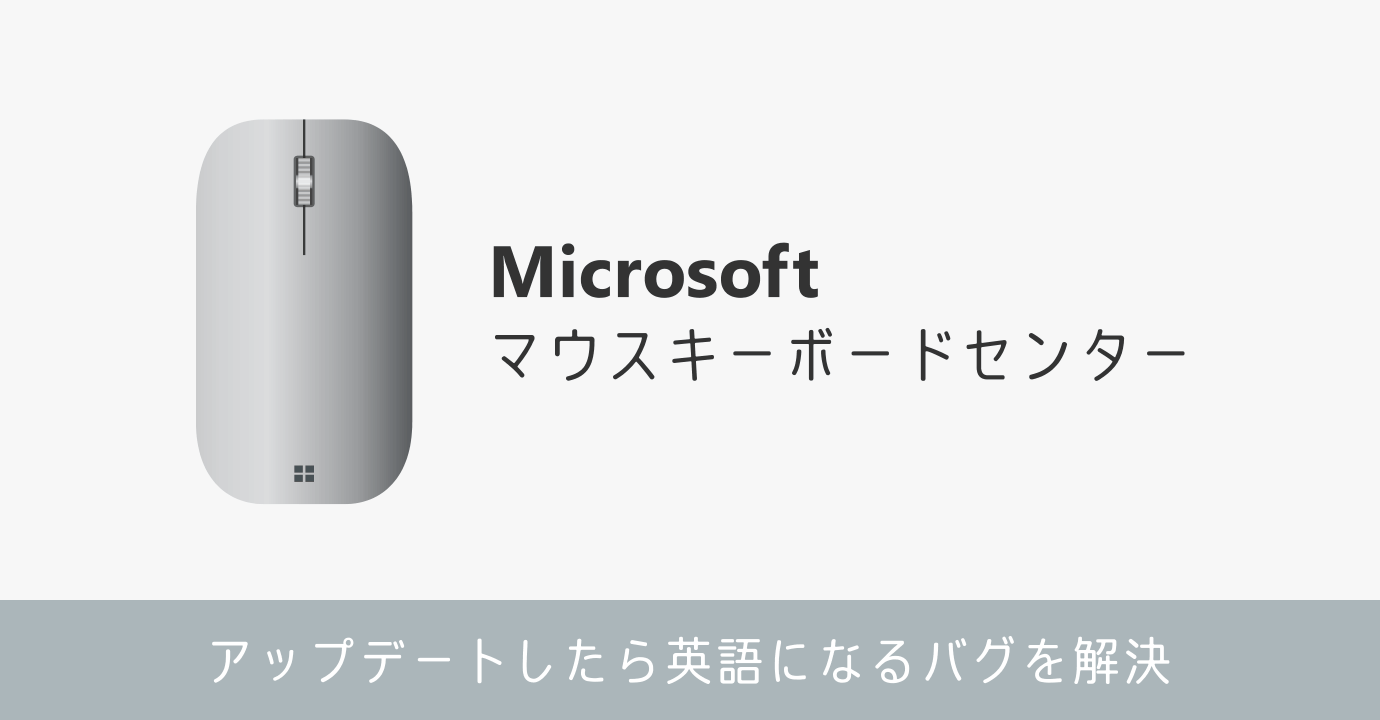
Microsoft のキーボードやマウスの設定を一括で行えるアプリ「マウス・キーボードセンター」は、新しい製品への対応やバグの改修等で年に数回アップデートが行われます。
設定によって、通知を受け取ってのアップデートや手動による更新方法があります。先日、下記サイトよりインストーラーをダウンロードして手動にてアプリを更新したら、設定項目が英語表記になってしまいました。
タイトルや下のコメントは日本語なのに、設定メニューは全て英語に。
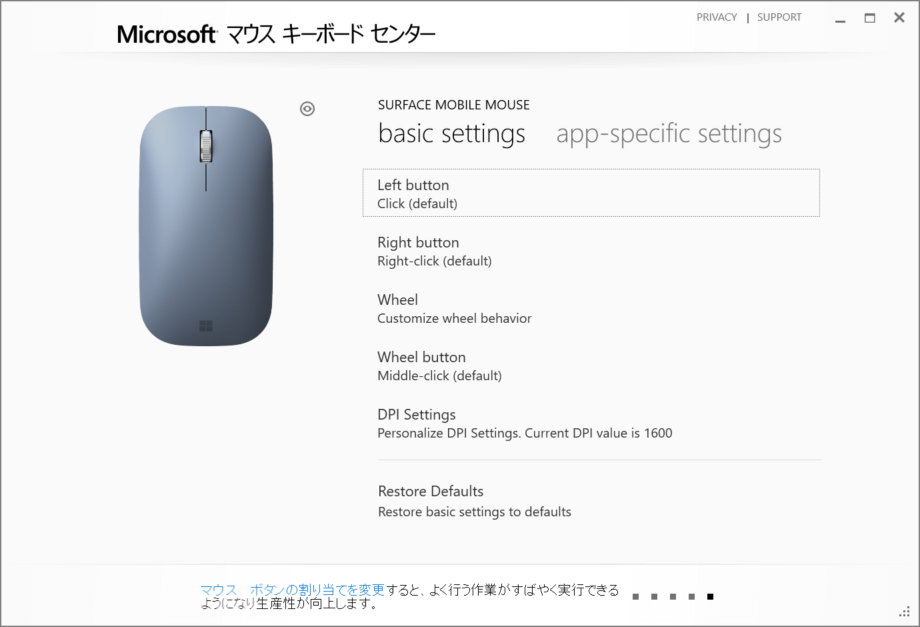
探してもアプリ上から言語設定できる項目がありません。そこで色々と試して解決に至ったので、その情報を記しておきます。
英語表記を日本語に戻す方法
このアプリに限らず、インストール直後に表示がおかしくなるのは稀にあります。大抵のアプリは再起動すればどうにかなるので、同じように再起動してても状況は改善しません。
最終的に解決した方法は、アプリの入れ直しでした。
【結論】もう一度再インストールする
この問題を解決する方法には、ダウンロードしたインストーラーからもう一度アプリのインストールを実施するだけです。事前にアプリのアンインストールする必要はありません。
全く同じ更新作業を2回繰り返すだけです。インストーラーを起動すると再インストールの確認メッセージが表示されるので、気にせずそのまま進みます。
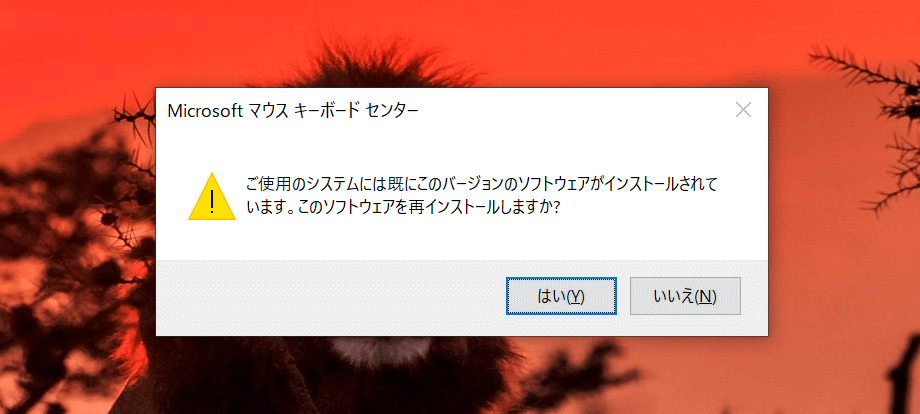
インストール完了後にアプリを起動すると、正しく日本語表記になります。